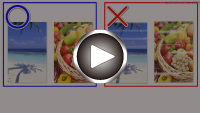Màu sắc không rõ ràng
Màu sắc không rõ ràng

-
Kiểm tra 1 Đảm bảo rằng nút khớp nối không bị nâng lên.
Đẩy nắp khóa đầu in (A) để đảm bảo đầu in được lắp đúng cách.
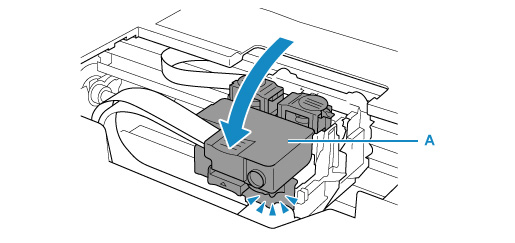
Tiếp theo, đẩy mạnh nút khớp nối (B) vào hết cỡ.
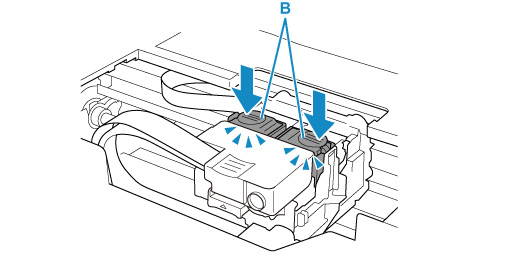
 Quan trọng
Quan trọng-
Khi cài đặt đầu in, đảm bảo rằng nhãn màu cam và băng bảo vệ đã được gỡ bỏ.
-
Không mở nắp khóa đầu in (A) một cách bất cẩn. Mực có thể rò rỉ.
-
-
Kiểm tra 2 Kiểm tra lượng mực còn lại.
Khi bình mực hết mực, nạp lại đầy bình mực.
Nếu lượng mực còn lại ở dưới đường giới hạn dưới (A), nạp lại đầy bình mực với màu mực tương ứng.
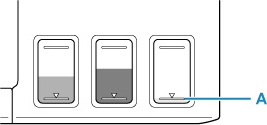
 Lưu ý
Lưu ý-
Màu sắc in có thể không giống với màu sắc trên màn hình do những điểm khác nhau cơ bản trong các phương thức được sử dụng để tạo màu. Những điểm khác nhau về môi trường và cài đặt kiểm soát màu có thể cũng ảnh hưởng đến cách màu sắc xuất hiện trên màn hình. Do đó, màu sắc của kết quả in có thể khác so với màu sắc trên màn hình.
-
-
Kiểm tra 3 Vòi phun của đầu in có bị tắc không?
In mẫu hình kiểm tra vòi phun và đảm bảo rằng mực ra bình thường.
Để tìm hiểu chi tiết về việc in mẫu hình kiểm tra vòi phun, làm sạch đầu in và làm sạch sâu đầu in, xem phần Nếu in bị mờ hoặc không đều.
-
Bước 1 In mẫu hình kiểm tra vòi phun.
Sau khi in mẫu hình kiểm tra vòi phun, kiểm tra mẫu.
-
Từ máy in
-
Từ máy tính
-
Đối với Windows:
-
Đối với macOS:
-
Nếu mẫu không được in chính xác, chuyển sang bước tiếp theo.
-
-
Bước 2 Làm sạch đầu in.
Sau khi làm sạch đầu in, in mẫu hình kiểm tra vòi phun và kiểm tra kết quả.
-
Từ máy in
-
Từ máy tính
-
Đối với Windows:
-
Đối với macOS:
-
Nếu vẫn không được cải thiện, chuyển sang bước tiếp theo.
-
-
Bước 3 Làm sạch lại đầu in.
Sau khi làm sạch lại đầu in, in mẫu hình kiểm tra vòi phun và kiểm tra kết quả.
Nếu vẫn không được cải thiện, chuyển sang bước tiếp theo.
-
Bước 4 Làm sạch sâu đầu in.
Sau khi làm sạch sâu đầu in, in mẫu hình kiểm tra vòi phun và kiểm tra kết quả.
-
Từ máy in
-
Từ máy tính
-
Đối với Windows:
-
Đối với macOS:
-
Nếu kết quả không được cải thiện, tắt máy in, đợi hơn 24 tiếng và chuyển sang bước tiếp theo.
-
-
Bước 5 Làm sạch sâu lại đầu in.
Sau khi làm sạch sâu lại đầu in, in mẫu hình kiểm tra vòi phun và kiểm tra kết quả.
Nếu vẫn không được cải thiện, chuyển sang bước tiếp theo.
-
Bước6 Thực hiện phun mực.
Sau khi thực hiện phun mực, in mẫu hình kiểm tra vòi phun và kiểm tra kết quả.
Việc phun mực tiêu tốn một lượng lớn mực. Thường xuyên phun mực có thể khiến mực nhanh hết, do đó chỉ thực hiện việc này khi cần thiết.
Nếu mẫu hình kiểm tra vòi phun được in ra không chính xác ngay cả sau khi đã thực hiện phun mực, hãy kiểm tra tình trạng cài đặt đầu in.
 Quan trọng
Quan trọngThực hiện phun mực khi lượng mực còn lại không đủ có thể làm hỏng máy in.
Trước khi thực hiện phun mực, kiểm tra lượng mực còn lại của tất cả các màu.
-
 Lưu ý
Lưu ý
- Mặc dù một ít không khí có thể đi vào ống mực, đó không phải là sự cố. Không có vấn đề gì nếu mẫu hình kiểm tra vòi phun được in chính xác.